Ξεκινώντας¶
To access the OpenPGP smart card of the Nitrokey, install the package libccid. On Debian/Ubuntu based Distributions type in terminal: .. code-block:: bash
Για να εκτελέσετε το δοχείο χωρίς το αρχείο compose θα πρέπει να παρέχετε εσείς οι ίδιοι ένα εξωτερικό etcd. <x id=»93»></x>Εδώ <x id=»99»></x><x id=»128»></x>__ μπορείτε να βρείτε τη συνιστώμενη εικόνα δοχείου για το etcd. Βεβαιωθείτε ότι έχετε περάσει τις επιλογές διαμόρφωσης, όπως περιγράφεται στο κεφάλαιο <x id=»252»></x>Διαμόρφωση <x id=»267»></x><x id=»314»></x>__.
Σημαντικό: Μόλις συνδέσετε το Nitrokey, ο υπολογιστής σας θα ξεκινήσει το Βοηθό εγκατάστασης πληκτρολογίου. Μην εκτελείτε αυτόν τον βοηθό, αλλά βγείτε αμέσως από αυτόν.
Συνδέστε το Nitrokey στον υπολογιστή σας και επιβεβαιώστε όλα τα παράθυρα διαλόγου, ώστε το πρόγραμμα οδήγησης της έξυπνης κάρτας USB να εγκατασταθεί σχεδόν αυτόματα.
Σημείωση
Τα Windows ενδέχεται να μην εγκαταστήσουν ένα πρόσθετο πρόγραμμα οδήγησης συσκευής για την έξυπνη κάρτα. Μπορείτε να αγνοήσετε αυτή την προειδοποίηση.
Κατεβάστε και ξεκινήστε την εφαρμογή Nitrokey App.
Κατεβάστε και ξεκινήστε την εφαρμογή Nitrokey App. Ίσως θέλετε να το αποθηκεύσετε στο μη κρυπτογραφημένο διαμέρισμα του Nitrokey Storage σας
Κατεβάστε και ξεκινήστε την εφαρμογή Nitrokey App. Ίσως θέλετε να το αποθηκεύσετε στο μη κρυπτογραφημένο διαμέρισμα του Nitrokey Storage σας. Εκεί δεν θα ανοίξει ένα παράθυρο, αλλά θα εμφανιστεί ένα εικονίδιο στο δίσκο συστήματος (βλ. στιγμιότυπο οθόνης παρακάτω). Κάντε δεξί κλικ σε αυτό το εικονίδιο για να χρησιμοποιήσετε όλες τις επιλογές της εφαρμογής.
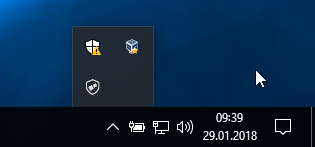
Ανοίξτε το παράθυρο About (Πληροφορίες) από το μενού της εφαρμογής Nitrokey App και ελέγξτε αν έχετε εγκαταστήσει το τελευταίο υλικολογισμικό. Αν δεν είναι το πιο πρόσφατο, παρακαλούμε ενημερώστε.
Χρησιμοποιήστε την εφαρμογή Nitrokey App για να αλλάξετε το προεπιλεγμένο PIN χρήστη (προεπιλογή: 123456) και το PIN διαχειριστή (προεπιλογή: 12345678) στις δικές σας επιλογές.
Το Nitrokey σας είναι τώρα έτοιμο για χρήση.
Σημείωση
Για ορισμένες εκδόσεις του MacOS είναι απαραίτητο να εγκαταστήσετε προσαρμοσμένο πρόγραμμα οδήγησης ccid (για πληροφορίες δείτε εδώ), αλλά γενικά το MacOS θα πρέπει να έχει το πρόγραμμα οδήγησης ενσωματωμένο.
Για πολλές περιπτώσεις χρήσης που περιγράφονται, είναι απαραίτητο να υπάρχουν κλειδιά OpenPGP ή S/MIME εγκατεστημένα στη συσκευή (βλ. παρακάτω).
Δημιουργία κλειδιού με OpenPGP ή S/MIME¶
Υπάρχουν δύο ευρέως χρησιμοποιούμενα πρότυπα για την κρυπτογράφηση ηλεκτρονικού ταχυδρομείου. Ενώ το OpenPGP/GnuPG είναι δημοφιλές στους ιδιώτες, το S/MIME/x.509 χρησιμοποιείται κυρίως από επιχειρήσεις. Αν έχετε αμφιβολίες για το ποιο να επιλέξετε, θα πρέπει να χρησιμοποιήσετε το OpenPGP.
To learn more about how to use OpenPGP for email encryption with the Nitrokey, please refer to chapter OpenPGP Email Encryption.
To learn more about how to use S/MIME for email encryption with the Nitrokey, please refer to chapter S/MIME Email Encryption.